Ako zakázať kľúč systému Windows
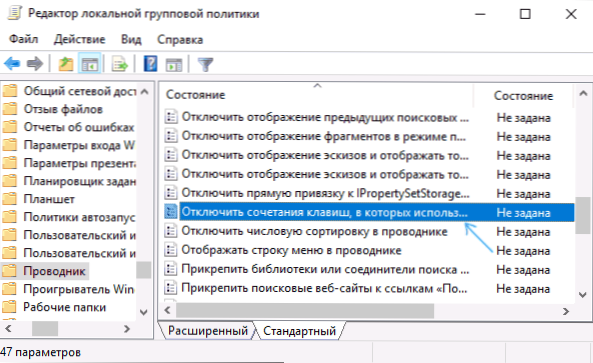
- 2873
- 675
- Leopold Kyseľ
Ak ste z nejakého dôvodu potrebovali vypnúť kláves Windows na klávesnici, je to celkom jednoduché: pomocou editora registra Windows 10, 8 alebo Windows 7 alebo pomocou bezplatného programu na preradenie klávesnice vám poviem o týchto dvoch spôsoboch. Ďalším spôsobom je vypnúť kľúčový kľúč, ale určitá kombinácia s týmto kľúčom, ktorý sa tiež preukáže.
Okamžite varujem, že ak, rovnako ako ja, často používate kombinácie založené na kľúčoch, ako je Win + R (vykonajte dialógové okno „Vykonajte“) alebo Win + X (volá veľmi užitočné menu v systéme Windows 10 a 8.1), potom po odpojení sa pre vás stanú neprístupnými, rovnako ako mnoho iných užitočných kľúčových kombinácií.
Odpojenie kombinácií kľúčov pomocou klávesu Windows
Prvá metóda odpojí iba všetky kombinácie s klávesom Windows, a nie samotným týmto kľúčom: pokračuje v otvorení ponuky Štart ponuky Štart. Ak nepotrebujete úplné vypnutie, odporúčam vám použiť túto konkrétnu metódu, pretože je najbezpečnejšia, poskytnutá v systéme a ľahko sa rozpadne.
Vypnutie môžete implementovať dvoma spôsobmi: pomocou editora politiky miestnej skupiny (iba v profesionálnych, firemných redakčných kanceláriách systému Windows 10, 8.1 a Windows 7, pre posledne menované je tiež k dispozícii v „maximum“) alebo pomocou editora registra (k dispozícii vo všetkých vydaniach). Zvážte obe metódy.
Odpojenie kombinácií s kľúčom výhry v editore politiky miestnej skupiny
- Stlačte klávesy Win+R na klávesnici, zadajte Gedit.MSC A kliknite na Enter. Otvorí sa redaktor politiky miestnej skupiny.
- Prejdite do sekcie konfigurácie používateľa - šablóny administratívy - komponenty systému Windows - vodič.
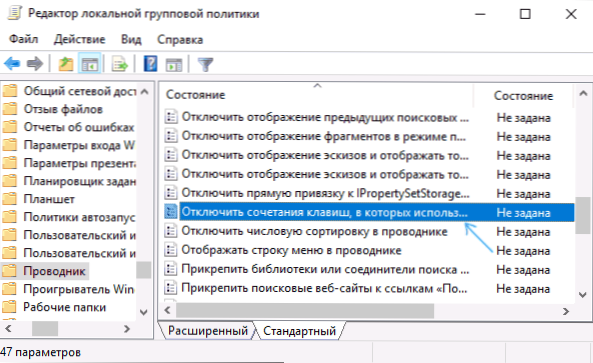
- Dvakrát kliknite na parameter „Zakážte kombinácie kľúčov, ktoré používajú kláves Windows“, nastavte hodnotu „inkluzívne“ (nemýlila som sa - zapnuté) a použite vykonané zmeny.
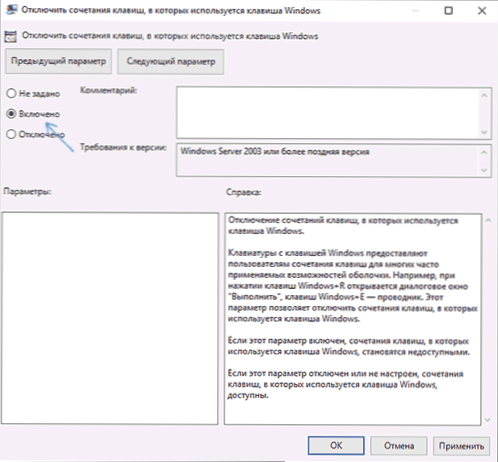
- Zatvorte redaktora politiky miestnej skupiny.
Aby zmeny nadobudli účinnosť, bude potrebné reštartovať vodiča alebo reštartovať počítač.
Odpojte kombinácie so systémom Windows v editore registra
Pri použití editora registra sa tieto kroky budú nasledovať:
- Stlačte klávesy Win+R na klávesnici, zadajte Nadobudnúť A kliknite na Enter.
- V editore registra prejdite do sekcie
HKey_Current_user \ Software \ Microsoft \ Windows \ CurrentVersion \ Politiky \ Explorer
Ak ju neexistuje, vytvorte ju.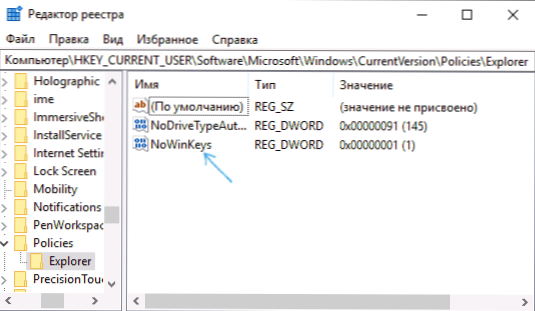
- Vytvorte parameter DWord32 (dokonca aj pre 64-bitové okná) s názvom Nowinkeys, Kliknutím na pravé tlačidlo myši na pravom paneli editora registra a výber požadovaného bodu. Po vytvorení dvakrát kliknite na tento parameter a nastavte hodnotu 1 preň.
Potom môžete zatvoriť editora registra, ako aj v predchádzajúcom prípade, vykonané zmeny získajú až po oknách dirigentu alebo Windows Reloading.
Ako zakázať kľúč systému Windows pomocou editora registra
Túto metódu odpojenia ponúka aj samotný Microsoft a podľa oficiálnej stránky podpory funguje v systéme Windows 10, 8 a Windows 7, ale úplne vypne kľúč.
Kroky vypnutia kľúča Windows na klávesnici počítača alebo notebooku v tomto prípade budú nasledujúce:
- Spustite editora registra, za to môžete stlačiť klávesy Win+R a zadať Nadobudnúť
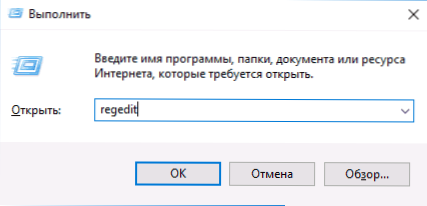
- Prejdite do sekcie (priečinky vľavo) HKEY_LOCAL_MACHINE \ System \ CurrentControlSet \ Control \ Keyboard Layout
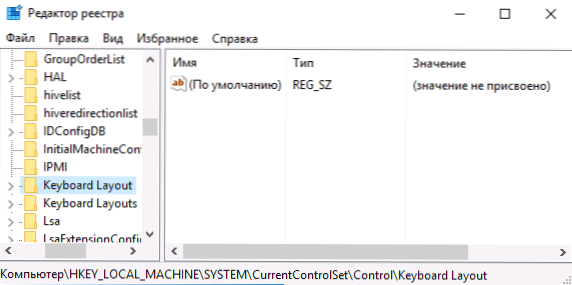
- Kliknite na pravú stranu editora registra s pravým tlačidlom myši a v kontextovej ponuke vyberte v „vytvorení“ - „Binárny parameter“ a potom zadajte jeho názov - Mapa scancode
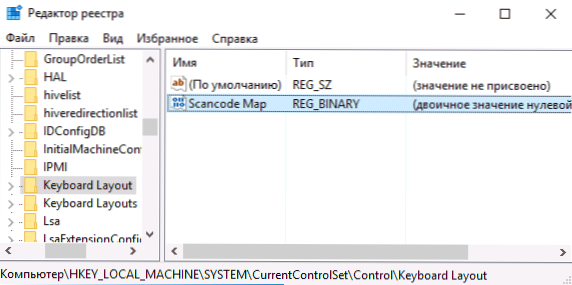
- Kliknite na tento parameter a zadajte hodnotu (alebo skopírujte odtiaľto) 00000000000003000000005BE000005CE000000000
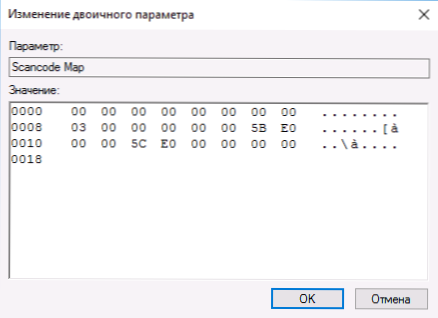
- Zatvorte editora registra a reštartujte počítač.
Po reštarte sa tlačidlo Windows na klávesnici prestane fungovať (práve testované na systéme Windows 10 Pro X64, skôr v prvej verzii tohto článku, testované v systéme Windows 7). Ak v budúcnosti potrebujete znova zapnúť kľúč systému Windows, stačí odstrániť parameter mapy Scancode v tej istej časti registra a reštartovať počítač - kľúč bude znova fungovať.
Pôvodný popis tejto metódy na webovej stránke Microsoft je tu: https: // supraport.Microsoft.Com/en-SUS/KB/216893 (na tej istej stránke sú ponúkané dve stiahnutie na rovnakú stránku na automatické vypnutie a zapnutie kľúču, ale z nejakého dôvodu nefungujú).
Používanie programu Sharpkeys na deaktiváciu systému Windows
Pred niekoľkými dňami som písal o programe Free Sharpkeys, ktorý vám umožňuje ľahko prehodnotiť klávesy na klávesnici počítača. Okrem iného, použitie, môžete vypnúť kľúč systému Windows (vľavo a vpravo, ak máte dve z nich).
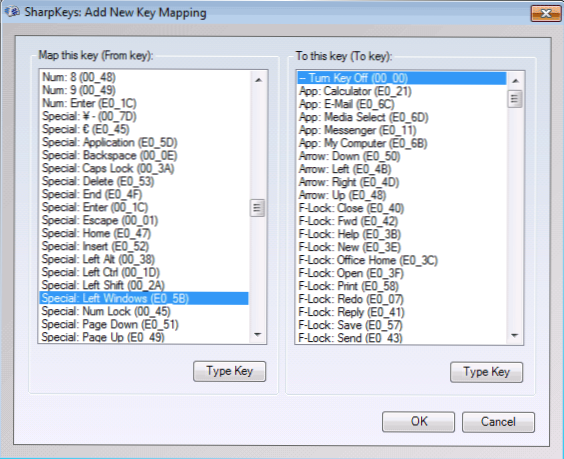
Ak to chcete urobiť, v hlavnom okne programu kliknite na tlačidlo „Pridať“ (pridať), v ľavom stĺpci vyberte možnosť „Špeciálne: ľavé Windows“ a vpravo - „Vypnite kláves“ (vypnite tlačidlo, vyberte ho predvolene). Kliknite na tlačidlo OK. Urobte to isté, ale pre správny kľúč - Špeciál: správne okná.
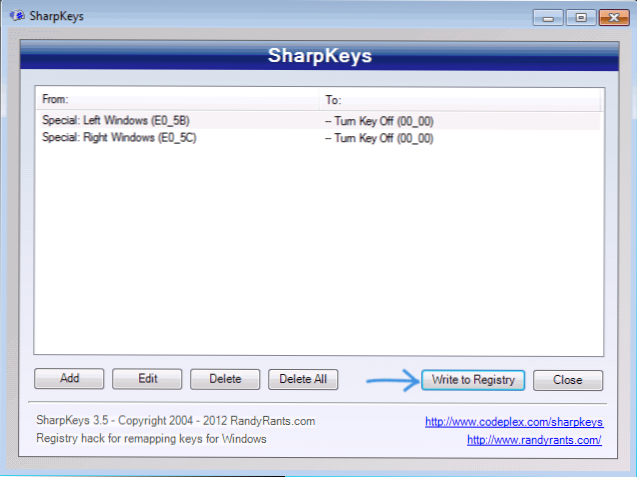
Ak sa vrátite do okna hlavného okna, kliknite na tlačidlo „Zapíšte do registra“ a reštartujte počítač. Pripravený.
Ak chcete vrátiť výkon odpojených kľúčov, môžete program začať znova (všetky zmeny vykonané skôr sa zobrazia), odstráňte preradenie a znova zapíšte zmeny do registra.
Podrobnosti o spolupráci s programom a kde ho na stiahnutie v pokynoch Ako prehodnotiť klávesy na klávesnici.
Ako deaktivovať kombinácie s kľúčom Win v kľúči Simple deaktivujte
V niektorých prípadoch je potrebné úplne nevypnúť kľúč Windows, ale iba jeho kombinácie s určitými kľúčmi. Nedávno som narazil na bezplatný program Simple zakázal kľúčový program, ktorý to dokáže, a je celkom pohodlný (program funguje v systéme Windows 10, 8 a Windows 7):
- Po zvýraznení okna „Kláves“ stlačíte tlačidlo a potom označte „Win“ a kliknite na tlačidlo „Pridať kláves“.
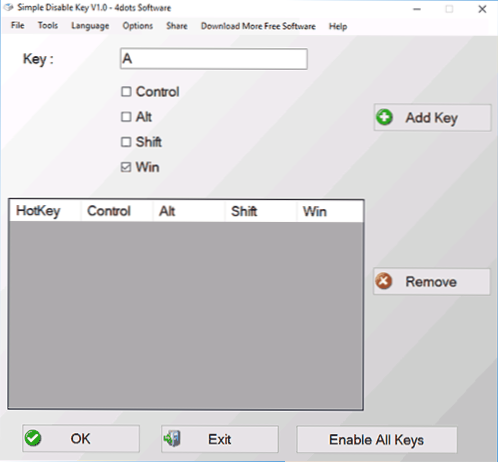
- Zobrazí sa žiadosť - kedy odpojiť kombináciu kľúčov: Vždy, v konkrétnom programe alebo podľa plánu. Vyberte požadovanú možnosť. A kliknite na OK.
- Ready - Zadaná kombinácia win + kľúča nefunguje.
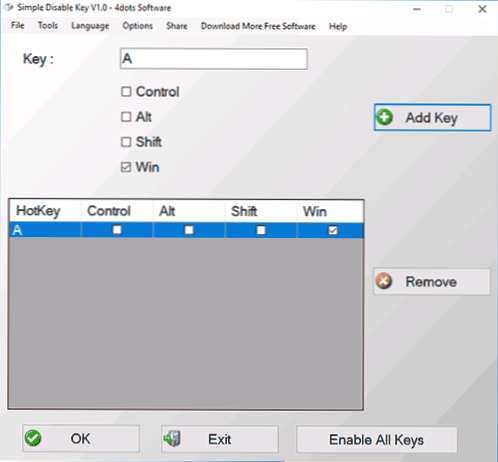
Funguje to tak dlho, kým sa program spustí (môžete ho vložiť do ponuky Autostart, v ponuke Options) a kedykoľvek kliknutím na program v oblasti upozornení môžete zapnúť všetky kľúče a ich kľúče a ich Kombinácie znova (povoľte všetky kľúče).
Dôležité: Program môže prisahať na filter SmartScreen v systéme Windows 10, tiež Virustotal ukazuje dve varovania. Takže, ak sa rozhodnete použiť, potom na svoje vlastné nebezpečenstvo a riziko. Oficiálna webová stránka programu - www.4DOTS-Software.Com/Simple-Disable-Key/

